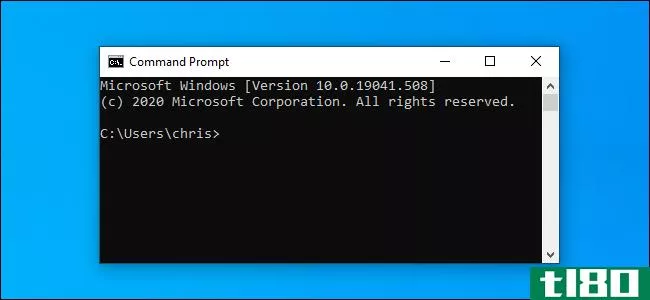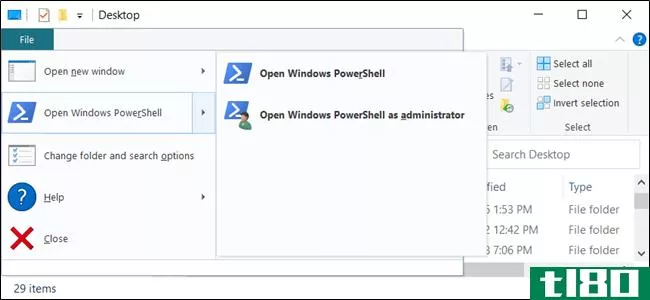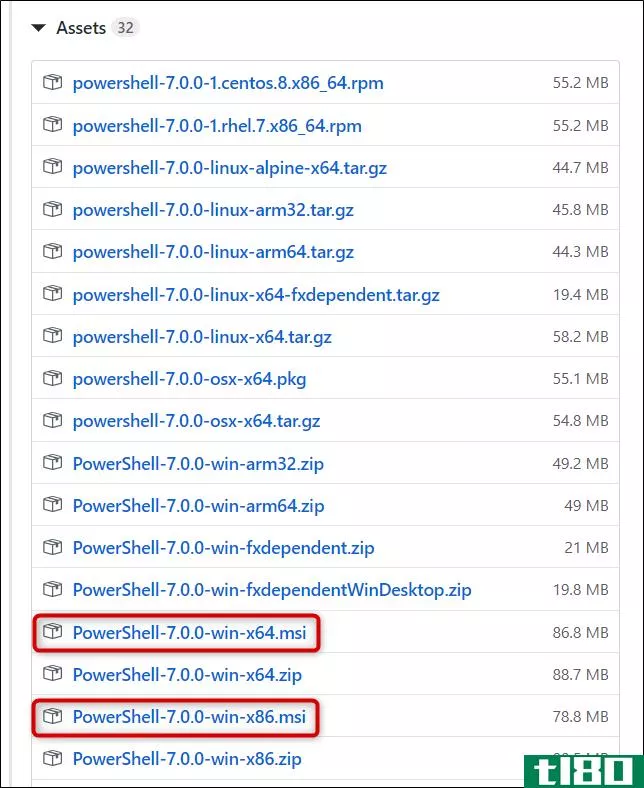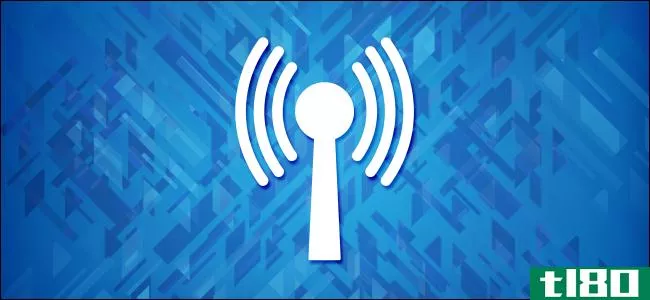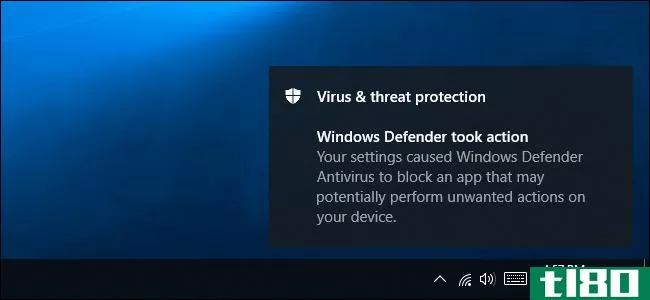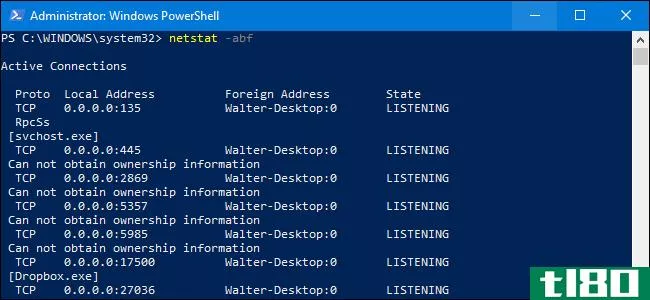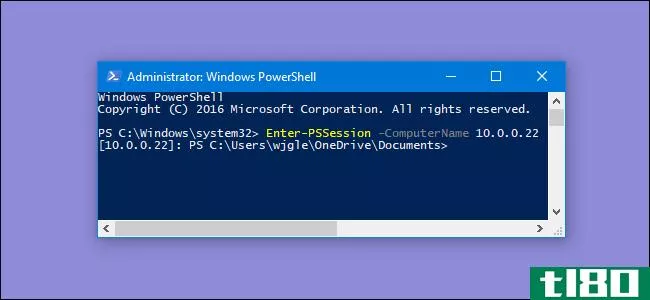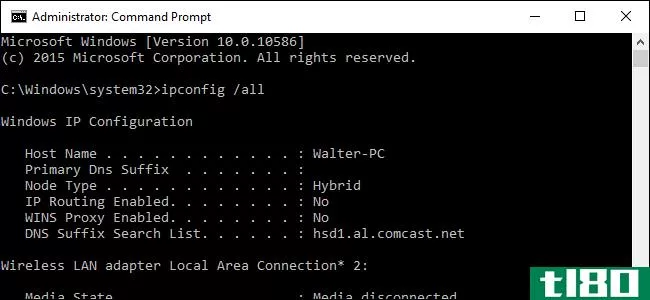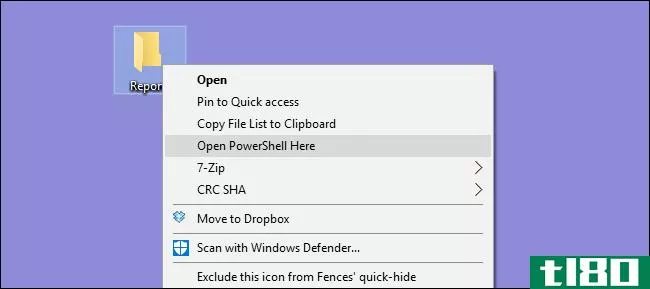如何在windows powershell中使用命令历史记录
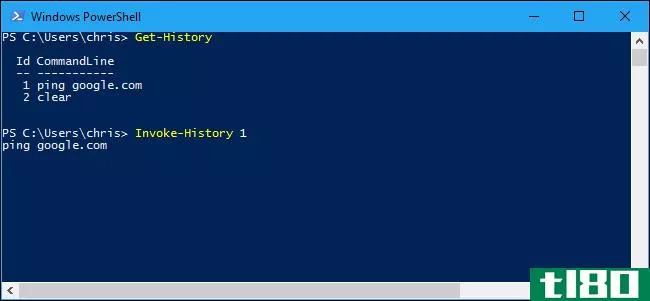
Windows PowerShell具有内置的命令历史记录功能,可提供有关已运行命令的详细信息。与命令提示符一样,PowerShell只记住当前会话的命令历史记录。
如何使用命令行缓冲区
相关:极客学校:学习如何用PowerShell自动化Windows
PowerShell技术上有两种类型的命令历史记录。首先是命令行缓冲区,它实际上是图形化PowerShell终端应用程序的一部分,而不是底层Windows PowerShell应用程序的一部分。它提供了一些基本功能:
- 向上箭头:回忆以前键入的命令。反复按此键可浏览命令历史记录。
- 向下箭头:回忆您键入的下一个命令。反复按键以浏览命令历史记录。
- F8:在命令历史记录中搜索与当前命令行上的文本匹配的命令。因此,如果要搜索以“p”开头的命令,可以在命令行中键入“p”,然后反复按F8在历史记录中以“a”开头的命令之间循环。
默认情况下,缓冲区会记住您键入的最后50个命令。要更改此设置,请右键单击PowerShell提示窗口的标题栏,选择“属性”,然后更改命令历史记录下的“缓冲区大小”值。
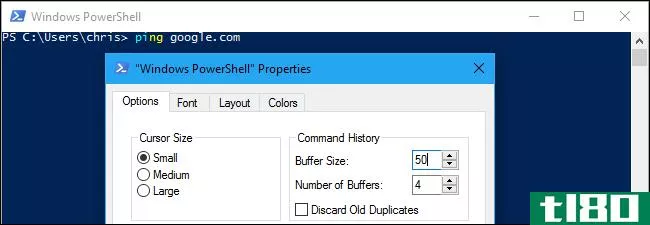
如何查看powershell历史记录
Windows PowerShell本身保留您在当前PowerShell会话中键入的命令的历史记录。您可以使用几个包含的cmdlet来查看和处理历史记录。
要查看键入的命令的历史记录,请运行以下cmdlet:
Get-History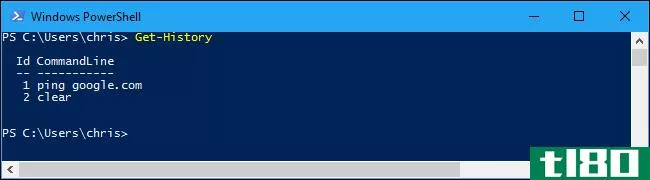
通过将结果输出管道化到Select-String cmdlet并指定要搜索的文本,可以搜索历史记录。将下面cmdlet中的“Example”替换为要搜索的文本:
Get-History | Select-String -Pattern "Example"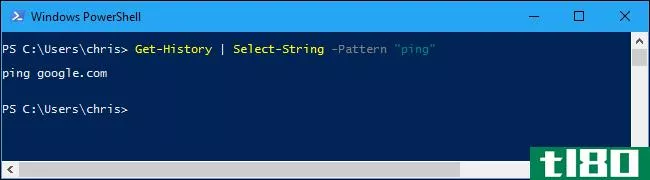
要查看显示每个命令的执行状态及其开始和结束时间的更详细的命令历史记录,请运行以下命令:
Get-History | Format-List -Property *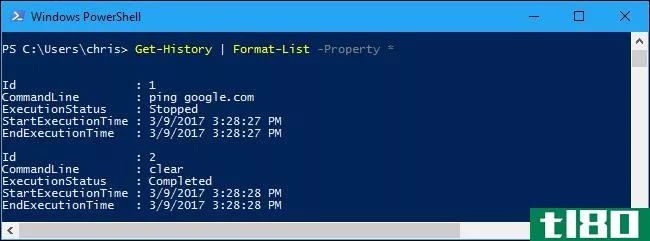
默认情况下,Get-History cmdlet仅显示32个最新的历史记录条目。如果要查看或搜索更多的历史记录条目,请使用-Count选项指定PowerShell应显示多少历史记录条目,如下所示:
Get-History -Count 1000 Get-History -Count 1000 | Select-String -Pattern "Example" Get-History -Count 1000 | Format-List -Property *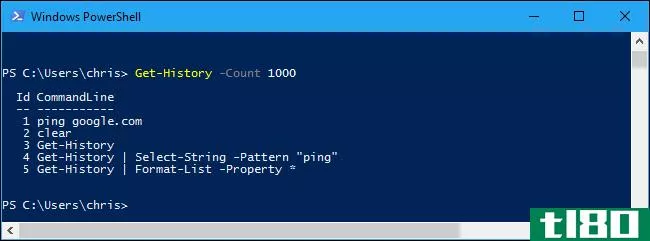
如何从历史记录中运行命令
要从历史记录中运行命令,请使用以下cmdlet,指定历史记录项的Id号,如Get-history cmdlet所示:
Invoke-History #要背靠背地运行历史记录中的两个命令,请在同一行中使用Invoke history两次,并用分号分隔。例如,要快速运行历史记录中的第一个命令,然后运行第二个命令,您可以运行:
Invoke-History 1;Invoke-History 2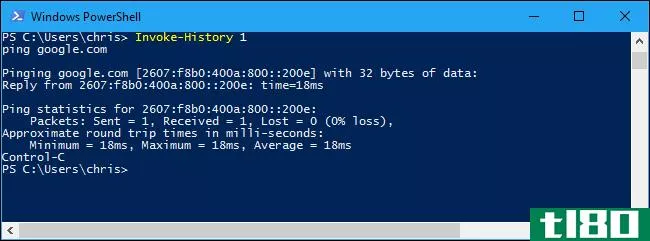
如何清除powershell历史记录
要清除键入的命令的历史记录,请运行以下cmdlet:
Clear-History
请注意,命令行缓冲区与PowerShell历史记录是分开的。因此,即使在运行了清除历史记录之后,也可以继续按向上和向下箭头键在键入的命令之间滚动。但是,如果运行Get History,您将看到PowerShell历史实际上是空的。
PowerShell在会话之间不记得你的历史记录。要删除当前会话的两个命令历史记录,只需关闭PowerShell窗口。
如果要在清除历史记录后清除PowerShell窗口,可以运行clear命令:
Clear
如何保存和导入powershell历史记录
如果要保存当前会话的PowerShell命令历史记录以便以后可以引用,可以这样做。
Get-History | Export-Clixml -Path c:\users\name\desktop\commands.xml
这会将命令历史导出为一个详细的XML文件,其中包含每个命令的“StartExecutionTime”和“EndExecutionTime”值,这些值告诉您命令何时运行以及完成所需的时间。
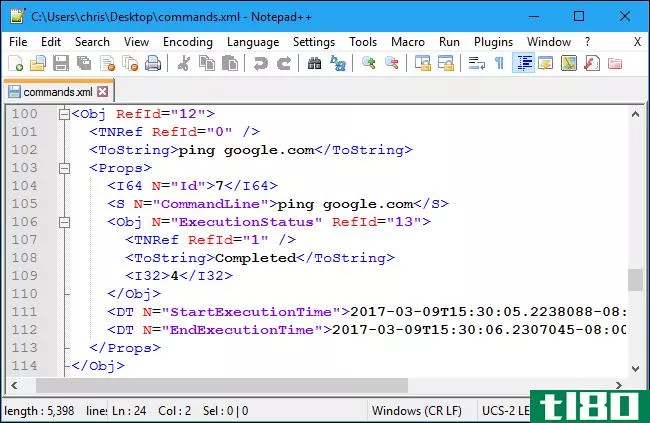
将PowerShell历史导出到此类XML文件后,您(或将XML文件发送到的任何其他人)可以使用Add history cmdlet将其导入到另一个PowerShell会话:
Add-History -InputObject (Import-Clixml -Path C:\users\name\desktop\commands.xml)如果在导入此类XML文件后运行Get History cmdlet,您将看到XML文件中的命令已导入到当前PowerShell会话的历史记录中。
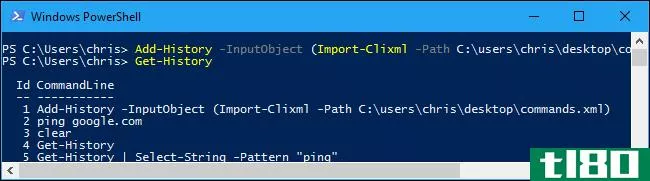
- 发表于 2021-04-08 03:50
- 阅读 ( 283 )
- 分类:互联网
你可能感兴趣的文章
如何在linux上安装和使用powershell
Windows PowerShell是一个优秀的配置管理和自动化框架。它由命令行shell和基于.NET的脚本语言组成。管理员使用PowerShell作为管理Windows、Linux和网络客户端的一种手段。 ...
- 发布于 2021-03-16 02:34
- 阅读 ( 303 )
如何在windows10中修复错误代码0x8000ffff
... 在“开始”菜单搜索栏中键入Powershell,然后右键单击最佳匹配项并选择“以管理员身份运行”。 复制并粘贴以下命令:powershell ExecutionPolicy Unrestricted Add AppxPackage DisableDevelopmentMode Register...
- 发布于 2021-03-21 16:10
- 阅读 ( 355 )
如何轻松地从Windows10中删除臃肿软件
...去除。也有一些不同的删除选项:使用传统的卸载、使用PowerShell命令和第三方安装程序。 ...
- 发布于 2021-03-22 17:00
- 阅读 ( 367 )
如何使用windows defender阻止第三方垃圾邮件
... 在“开始”菜单中键入PowerShell,打开一个PowerShell窗口。右键单击条目并选择“以管理员身份运行”,然后确认提示。 输入以下命令:Set MpPreference-PUAProtection 1 ...
- 发布于 2021-03-24 02:56
- 阅读 ( 219 )
如何安装没有捆绑垃圾的windows软件
...序(PUP),包括捆绑垃圾软件。要激活此保护,您可以在PowerShell中键入命令或通过Windows安全设置: ...
- 发布于 2021-03-30 01:02
- 阅读 ( 267 )
如何在windows命令行上转义文件路径中的空格
命令行环境(如Windows命令提示符和PowerShell)使用空格分隔命令和参数,但文件名和文件夹名也可以包含空格。要指定一个文件路径,其中有一个空格,您需要“转义”它。 命令行101:为什么要逃出空格 “转义”字符会改变...
- 发布于 2021-04-01 11:39
- 阅读 ( 576 )
Windows10中打开powershell的9种方法
PowerShell是一种比命令提示符更强大的命令行shell和脚本语言。自从Windows10发布以来,它就成了默认的选择,而且有很多方法可以打开它。 PowerShell的使用更为复杂,但它比命令提示符更加健壮和强大。这就是为什么它成为高级用...
- 发布于 2021-04-02 10:35
- 阅读 ( 238 )
如何在windows 10上安装powershell 7
微软于2020年3月4日宣布PowerShell 7.0。这是PowerShell、Microsoft跨平台命令行shell和脚本语言的最新主要更新。下面是什么新的,以及如何在Windows PC上安装它。 powershell 7有什么新功能? 最新版本PowerShell 7是在以前的PowerShell Core 6.1基...
- 发布于 2021-04-02 11:09
- 阅读 ( 283 )
如何从Windows10的锁屏历史中删除旧图像
...的安全标识符(SID)。要查找您的,请启动命令提示符或PowerShell,并在提示符处键入以下命令: whoami /user 注意:SID比上图中显示的要长得多。我们屏蔽了大部分信息,因为这是一个安全标识符。 现在是你需要跳的第二个圈。...
- 发布于 2021-04-04 07:01
- 阅读 ( 254 )